word将上下页面变成左右页面的教程
时间:2023-07-17 10:32:25作者:极光下载站人气:407
word软件是由微软公司发布的一款专业的文字处理工具,用户一般用来编写文章、编辑论文或是修改文档的格式样式等,只要是关于文字格式的问题,都可以在word软件中来解决,因此word软件吸引了不少的用户前来下载使用,当用户在编辑文档文件时,有时需要将上下页面变成左右页面,可是用户不知道怎么来操作实现,这个问题其实是很好解决的,用户直接在菜单栏中找到视图选项,接着将页面的布局方式设置为双页排布即可将上下页面设置为左右页面,方法是很简单的,因此有需要的用户可以来看看西方小编的经验分享,希望用户在看了小编的教程后,能够从中获取到有用的经验。
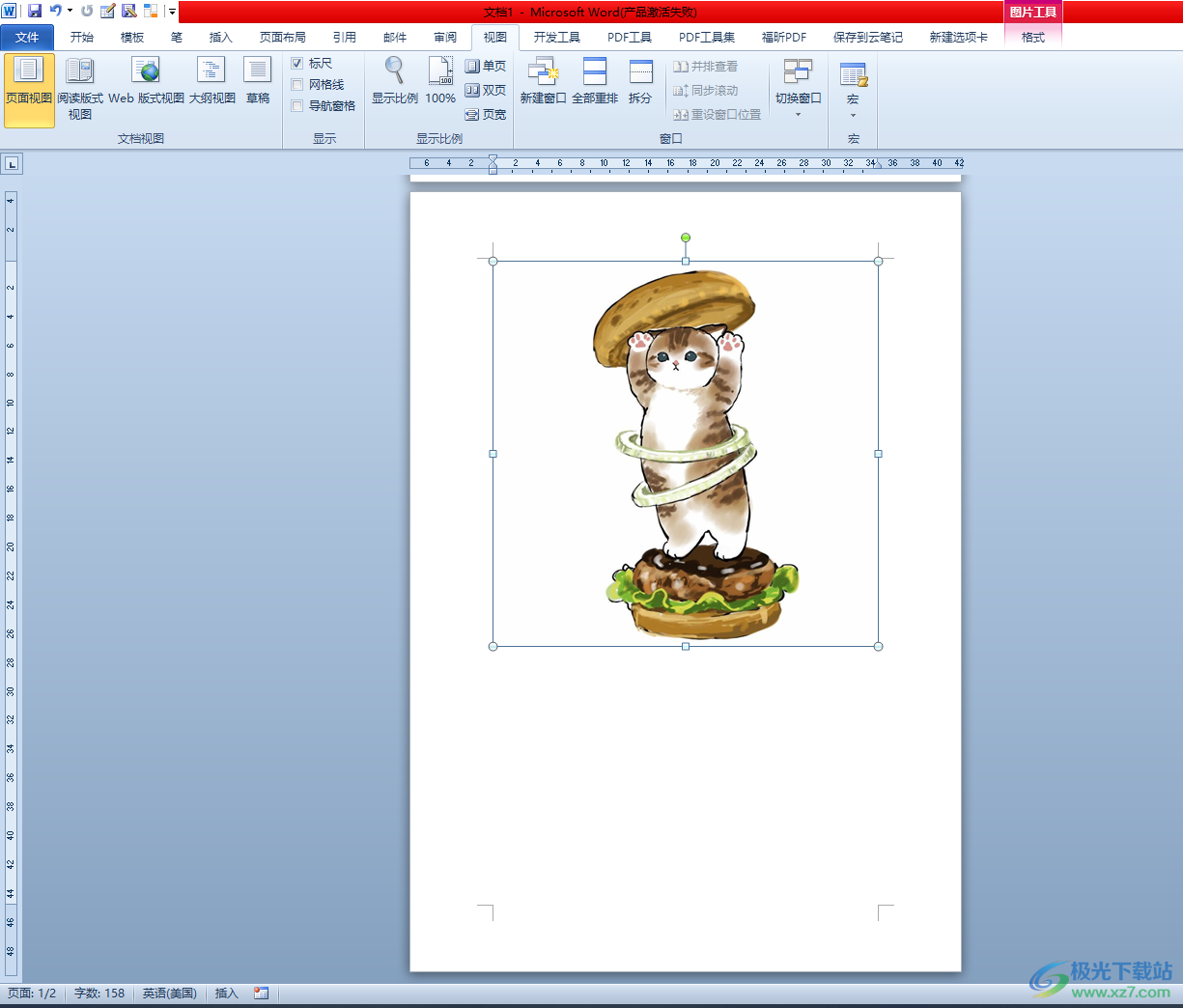
方法步骤
1.用户在电脑上打开word软件,并进入到文档文件的编辑页面上,可以看到当前的页面是上下排布的
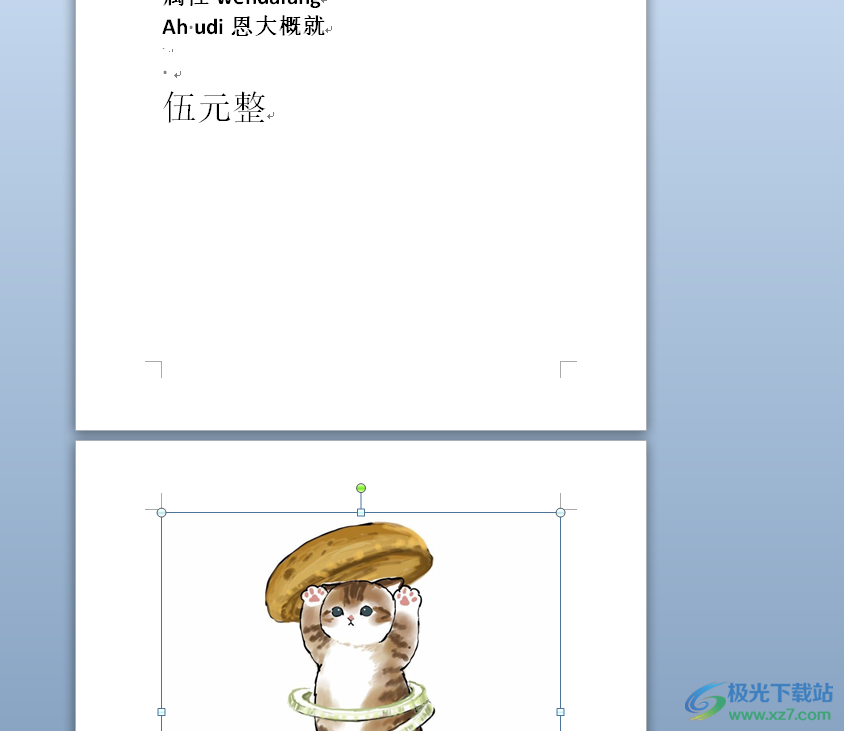
2.需要用户在菜单栏中点击视图选项,将会显示出相关的选项卡,用户选择其中的双页选项
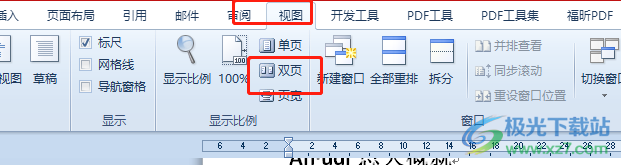
3.这时用户就可以在编辑页面上看到,页面的排布方式已经变成了左右排布的方式了
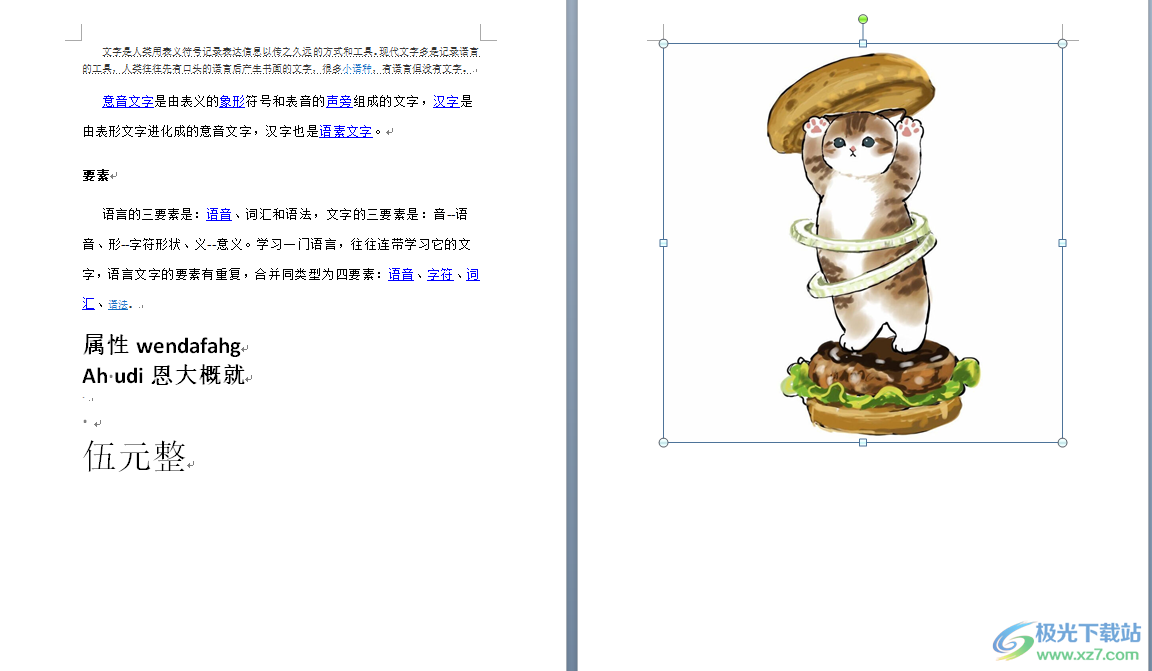
4.用户还可以在页面右下角处的页面比例中,移动其中的滑块来实现上下页面与左右页面的切换
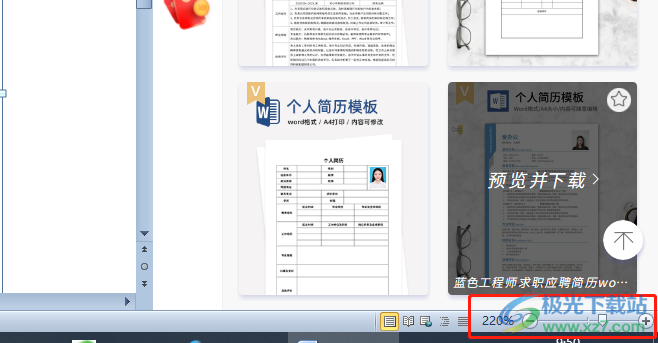
5.用户想要将左右页面恢复成上下页面时,就可以直接在视图选项卡中点击单页选项
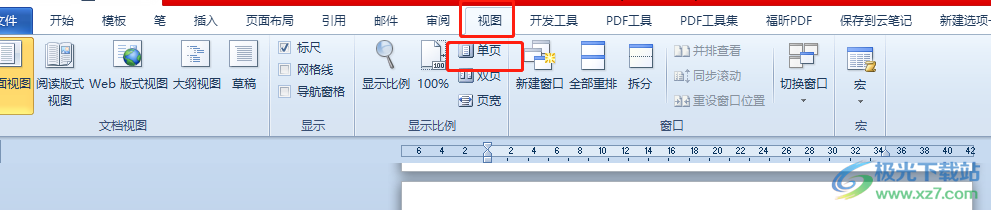
大部分用户都会在word软件中编辑文档文件,当用户想要将上下排布的页面设置为左右排布时,就可以在菜单栏中找到视图选项,接着在显示出来的选项卡中点击双页选项即可设置,如果想要恢复原有排布方式就可以将其设置为单页来解决,大家快来试试看吧。

大小:60.68 MB版本:1.1.2.0环境:WinAll, WinXP, Win7
- 进入下载
相关推荐
相关下载
热门阅览
- 1百度网盘分享密码暴力破解方法,怎么破解百度网盘加密链接
- 2keyshot6破解安装步骤-keyshot6破解安装教程
- 3apktool手机版使用教程-apktool使用方法
- 4mac版steam怎么设置中文 steam mac版设置中文教程
- 5抖音推荐怎么设置页面?抖音推荐界面重新设置教程
- 6电脑怎么开启VT 如何开启VT的详细教程!
- 7掌上英雄联盟怎么注销账号?掌上英雄联盟怎么退出登录
- 8rar文件怎么打开?如何打开rar格式文件
- 9掌上wegame怎么查别人战绩?掌上wegame怎么看别人英雄联盟战绩
- 10qq邮箱格式怎么写?qq邮箱格式是什么样的以及注册英文邮箱的方法
- 11怎么安装会声会影x7?会声会影x7安装教程
- 12Word文档中轻松实现两行对齐?word文档两行文字怎么对齐?
网友评论